目次
もし、あなたが、その解決策や特別な方法をお探しなら Excel VBAで範囲の中身を消去する そのためには、いくつかの簡単な手順があります。 Excel VBAで範囲の内容をクリアする この記事では、それぞれのステップを適切な図解付きで紹介しますので、簡単に応用することができます。 それでは、記事の中心的な部分に入りましょう。
練習用ワークブックをダウンロードする
練習用ワークブックは、こちらからダウンロードできます。
Range.xlsmの内容を消去するExcel VBAで範囲の中身を消去する:3つのケース
例えば、既存のセルを消去して再利用したいデータセットがあるとします。 そこで、VBAコードを使用してExcelファイルの内容を消去することができます。 このセクションでは、迅速かつ簡単な方法を紹介します。 Excel VBAで範囲の中身を消去する をWindows OS上で動作させる方法について、図解入りで詳しく説明します。 Microsoft 365版 もし、この記事の内容があなたのバージョンで動作しない場合は、私たちにコメントを残してください。

ケース1:レンジの中身をすべて消去する
クリアコマンドと削除コマンドの両方を使用すると、現在のワークシートや他のワークシート、他のワークブックからも特定の範囲の内容をクリアできます。 すべてのケースを1つずつ紹介します。
i. 特定の範囲のセルの内容を消去する。
特定の範囲の内容を消去したい場合は、以下の手順で行います。
📌ステップス。
- そのためには、まず、一番上のリボンから デベロッパー を押してください。 ビジュアルベーシック をメニューから選択します。
- を使用することができます。 ALT + F11 を開いてください。 "Microsoft Visual Basic for Applications" のウィンドウで、Developer タブが追加されていない場合。

- という名前のウィンドウが表示されるようになりました。 "Microsoft Visual Basic for Applications" が表示されます。 ここで、上部のメニューバーから "インサート" そして、メニューが表示されます。 その中から、以下のものを選びます。 "モジュール" オプションを使用します。

- 今、新しい "モジュール" のウィンドウが表示されます。 貼り付け このVBAコードをボックスの中に入れてください。
クリアコマンドを使用する。
Sub Clear_Contents_Range() Range("B4:D5").Clear End Sub 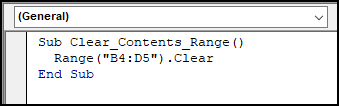
- コードを実行するには、トップメニューにある 実行 を選択すると、他のオプションが表示されます。 選ぶ その Run Sub/UserForm を押すだけでもOKです。 F5 を実行してください。

- を使用しています。 クリア コマンドを実行すると、セルがクリアされ、フォーマットも削除されます。 しかし、空のセルはそのまま残ります。

Deleteコマンドを使用する。
を使用することもできます。 削除 コマンドの代わりに クリア コマンドを実行し、次のコードをモジュール内に貼り付けます。
Sub Delete_Contents_Range() Range("B4:D5").Delete End Sub 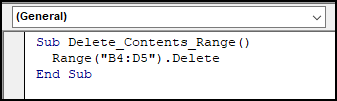
Deleteコマンドを使い、コードを実行すると、選択したセル範囲が 抜去 を完全に再現しています。

続きを読む Excel VBA: セルに特定の値が含まれている場合、その内容を消去する
Excel VBAのClearコマンドとDeleteコマンドの違い。
との決定的な違いは クリア と 削除 のコマンドを使用します。 エクセルブイビーエー は、その 削除 命令 除去 は選択されたセル範囲を完全に削除し、「クリア」コマンドはセルの値と書式のみを削除しますが、空のセルは残ります。
ii. ワークシート全体の内容を把握する
ワークシートのすべてのセルを消去する場合は、次のコードを使用します。 ここでは、「1.2」というワークシートの内容を消去しています。 必要なのは 入れる その 名前 の ワークシート を、反転したカンマで囲んでください。
Sub Delete_Contents_Range() Worksheets("1.2").Cells.Clear End Sub 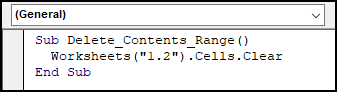
また 削除 コマンドで、ワークシートの使用中のセルをすべて削除します。 次に、以下のコードを使用します。
Sub Delete_Contents_Range() Worksheets("1.2").Cells.Delete End Sub iii. アクティブなワークシートの内容をクリアする
アクティブなワークシートの内容だけを消去する必要がある場合もあります。 このような場合は、次のような簡単なコードを使用します。
Sub Delete_Contents_Range() ActiveSheet.Cells.Clear End Sub 
また、deleteコマンドを使って、アクティブなワークシートからセルを完全に削除することもできます。そのためには、次のコードをモジュールに貼り付けてください。
Sub Delete_Contents_Range()
ActiveSheet.Cells.Delete(アクティブシート.セルズ.デリート
エンド・サブ
続きを読む Excelの「削除」と「内容クリア」の違いについて
ケース2:書式を維持したまま、範囲の中身を消去する場合
これまでの方法で、セルの値をセルの書式に沿って削除していることに気づきました。 そこで、もし フォーマットを維持したまま、セルの値だけを削除する。 と同じです。
i. 特定範囲の内容
を使用することができます。 ClearContents のコマンドがあります。 エクセルブイビーエー を使えば、特定の範囲の内容をクリアすることができます。 そのためには、次のコードをモジュールに貼り付けます。
Sub Delete_cell_Keeping_format() Range("B2:D4").ClearContents End Sub 
その結果、コードを実行すると、選択されたセルはクリアされますが、フォーマットは残っていることがわかります。

続きを読む Excelで特定の値を持つセルを消す方法(2つの方法)
ii. 具体的なワークシートの内容
書式はそのままに、特定のワークシートの内容を消去したい場合、以下のコードを使用する必要があります。
Sub Delete_Worksheet_Cells_Keeping_format() Worksheets("2.2").Range("B2:D4").ClearContents End Sub 
🔎 VBAコードの説明です。
- ワークシート("2.2") は、"2.2 "という名前のワークシートを呼び出しています。もし、他の名前のワークシートを呼び出したい場合は、ワークシートの名前を逆カンマで囲んでください。
- と。 レンジ("B2:D4") は、クリアされるセルの範囲を指定するものです。 必要に応じて、セル範囲を編集することができます。
iii. 他のワークブックからのコンテンツ
も可能です。 鮮明 その 内容 の べつのワークブック 使って ブイビーエー のコードが必要です。 しかし、そのためには 保つ そのワークブック かいほうてき これには、以下のコードを使用します。
Sub Delete_Other_Workbook_Cells_Keeping_format() Workbooks("ファイル1").Worksheets("Sheet1").Range("B3:D12").ClearContents End Sub 
🔎 VBAコードの説明です。
- Workbooks("ファイル1") という名前のワークブックを呼び出しています。 "ファイル1 "です。 ワークブックを使用するときは、ワークブック名を逆カンマで囲む必要があります。
- ワークシート("Sheet1") という名前のワークシートを呼び出しています。 "シート1 "です。 他のワークシートを呼び出すには、以下のようにワークシート名を挿入するだけです。 "シート1" をこのコードに追加しました。
- と。 レンジ("B3:D13") は、クリアされるセルの範囲を指定するもので、必要に応じて編集することができます。
続きを読む ExcelのVBAを使用して数式を削除せずに内容を消去する方法
ケース3:すべてのワークシートの特定範囲の内容を一度に消去する。
が必要な場合 鮮明 その 内容 のある範囲の マルチワークシート を使って一度に行うことができます。 ブイビーエー このタスクを実行するには、Forループを使用する必要があります。 貼り付け の内容をクリアするために、このコードをモジュールに挿入します。 B2:D4 もし、セル範囲を変更したいのであれば 4行目 をクリックし、データ範囲を挿入してください。
Sub Clear_Specific_Range_All_Worksheets() Dim W_S As Worksheet For Each W_S In ActiveWorkbook.Worksheets W_S.Range("B2:D4").ClearContents Next W_S End Sub 
覚えておきたいこと
- を使用しています。 クリア コマンドは、セルの値と書式をクリアするだけです。
- 削除 コマンドを実行すると、セルが完全に削除されます。
- ClearContents コマンドは、セルの値のみをクリアし、セルのフォーマットはそのまま維持します。
結論
この記事で、あなたは以下の方法を見つけました。 Excel VBAで範囲の中身を消去する この記事がお役に立てれば幸いです。 当社のウェブサイトをご覧ください。 エクセルウィキ ご意見、ご感想、お問い合わせは、以下のコメント欄にご記入ください。

